- 系统
- 教程
- 软件
- 安卓
时间:2020-11-28 来源:u小马 访问:次
硬盘序列号是什么?如何查看硬盘序列号?小伙伴们,今天小编你来带你们看一样电脑硬盘的“商标”好不好。什么是硬盘的“商标”呢?它就是硬盘的序列号!接下来小编我就要带你们一起看看要怎么查看电脑硬盘的序列号。
有的时候在一些非常时期,我们会需要知道硬盘的序列号,那么这个时候我们要怎么查看电脑的硬盘序列号呢?不慌,稳住。小编现在就带你们打破地方水晶!!接下来我就来告诉你们怎么查看电脑硬盘序列号。
什么是硬盘序列号?
硬盘序列号,英文名为Hard Disk Serial Number, 该号是出厂时生产厂家为区别产品而设置的,,是唯一的,是只读的。硬盘序列号就如同每个人的身份证编号一样。
方法一:我们可以下载一款名为“MFC”的软件,它是一个专门用于检测硬盘序列号的软件,操作起来比较容易
1、打开软件,点击“获取”按钮;

2、等待下面框中出现一串代码之后,我们点击下面的复制,将该代码保存到电脑的文本上或者发送给官方人员,即可其检测硬盘是否在保修期内。

方法二:
点击开始,在搜索中输入cmd,回车,打开命令窗口
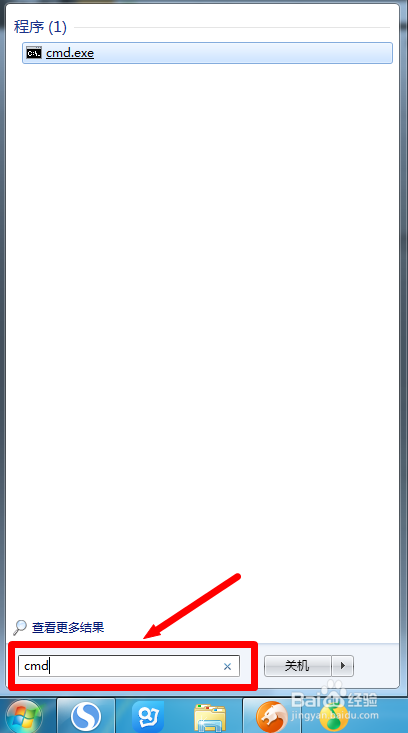
在命令行输入diskpart,启动diskpart程序,我们就是要利用这个程序来查看磁盘ID,该程序属于系统程序的一部分,大多数电脑都有的
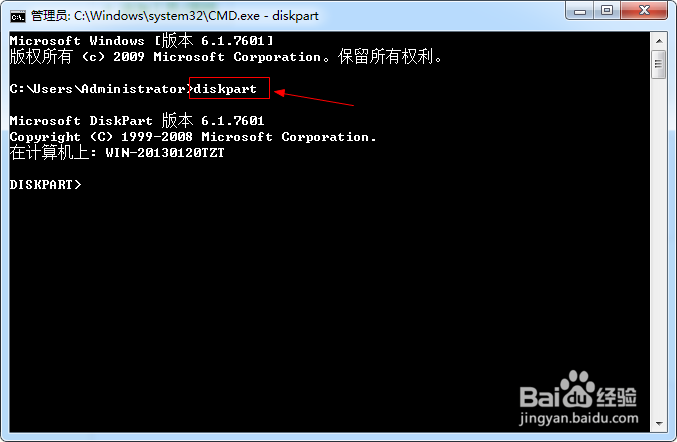
启动了diskpart程序后,接着输入list disk,也就是把电脑上的所有磁盘都罗列出来,因为我的电脑上只有一个磁盘,因此就出现了磁盘0
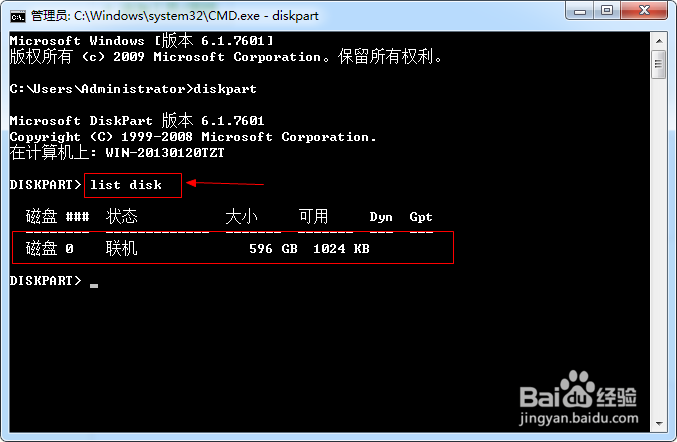
接着输入select disk 0 ,也就是选择刚刚罗列出来的磁盘序号

选好要查看的磁盘后,接着输入detail disk,硬盘的信息将会全部展现出来,其中有一项就是磁盘ID,到此任务完成
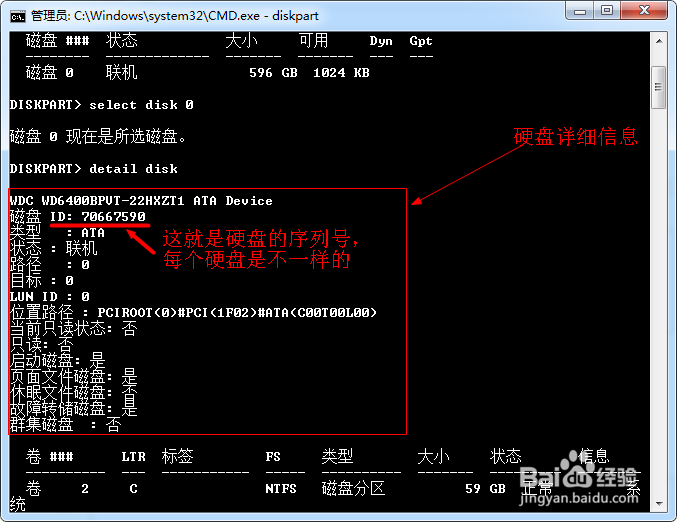
然后你可以输入exit退出diskpart程序,或者直接关掉窗口就ok了,你学会了吗,现在查起磁盘ID是不是很easy?
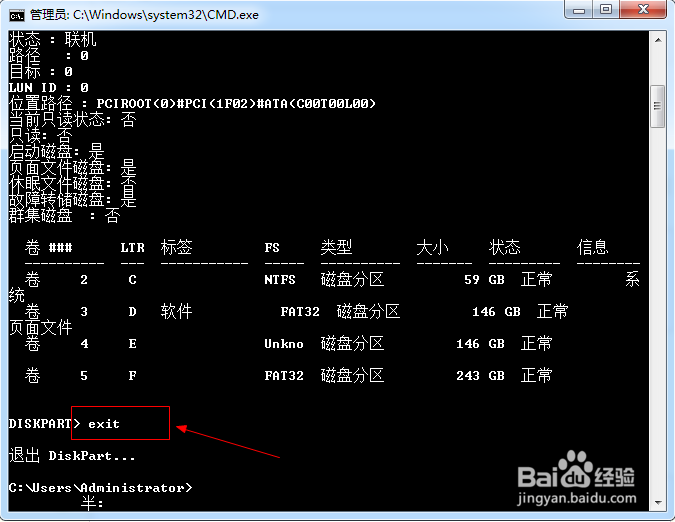
方法三:HD tuen 硬盘坏道检测工具查看序列号
1、打开 HD tuen,在里面点击“磁盘信息”,在底部就可以看到“序列号”!
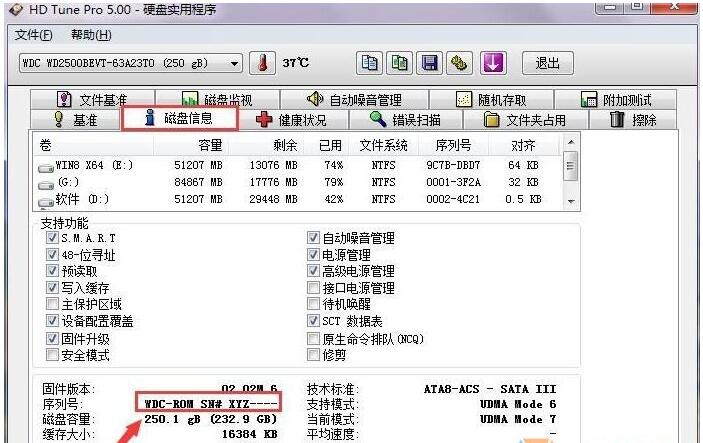
以上内容就是关于硬盘序列号是什么?如何查看硬盘序列号的具体技巧,更多系统教程请继续关注Win10u小马。





